Amazon订单
一、模块说明
销售订单即订单管理的主要功能模块,系统会从亚马逊后台抓取所有状态的订单数据过来,用户可在此对问题订单进行售后处理,便于进行CRM管理和评论优化。在客服板块的邮件回复功能模块中也专门设置一个订单详情页的入口,同样提供售后操作功能。
销售订单增加审批流操作指南
抓取订单详情信息:每1分钟从amazon后台抓取一次;
抓取订单商品信息:每1分钟从amazon后台抓取一次;
订单费用明细:每5分钟从amazon后台抓取一次;
新对接的店铺抓历史订单:半个小时执行一次,一次同步两天的数据。由近往远同步
二、字段说明
1.店铺/站点:对接到ERP的店铺名称
2.亚马逊订单编号:该订单在亚马逊生成的订单编号
3.图片:同步亚马逊的商品图片,点击可跳链至亚马逊前台
4.Asin:亚马逊商品编码,是由 10 个字母/或数字组成的唯一商品识别编码
5.MSKU:卖家定义的用于标识特定商品的编码,别名:SellerSKU。例子:90-BBD-BK
6.SKU:ERP系统使用用户在ERP系统针对自己店铺销售的商品定义的一个公司内部的产品管理编码
7.数量:该订单买家购买的商品数量
8.订单总金额:该订单买家购买的所有商品总金额
9.促销编码:亚马逊对应的促销编码,来源于所有订单报表
10.买家信息:包括买家姓名和邮箱,由于亚马逊政策原因,买家姓名和地址仅显示近3个月的订单
11.订购时间:买家下单的时间
12.状态:对应Amazon后台的订单的状态
13.未付款:订单已生成,但是未付款,订单尚不能进行发货
14.未发货:已付款,订单暂时没有准备好发货
15.拣货中:已付款,订单已准备好进行发货,但订单中商品尚未发运
16.已发货:订单中的所有商品均已发货
17.已取消:订单已取消
18.预定订单:只有预订订单才有此状态。订单已生成,但是未付款且商品的发售日期是将来的某一天。订单尚不能进行发货
19.部分发货:订单中的一个或多个(但并非全部)商品已经发货
20.卖家订单编号:很多客户都开始拓展多平台,则会使用亚马逊多渠道订单来做其他平台订单的配送,故用户会需要查看卖家订单编号字段,来识别订单信息
三、操作说明
1、查询筛选
可从多维度进行筛选查看需要查看的订单信息
注意:销售订单模块MSKU在产品资料中未关联SKU,产品名称和SKU显示“--”
注意:
①亚马逊政策原因,买家姓名和配送地址暂停显示
②只有客户已经下单成功的状态下,即已发货订单才会显示出BuyerName。当订单状态是未付款,即下单但尚未支付,BuyerName不会显示。
③订购时间为订单所在市场的当地时间。
④支持按查询结果直接导出订单数据。
⑤促销订单,是根据促销编码来进行判定的,在亚马逊后台中是所有订单,未进行区分,G+上自行进行了区分判定,未识别的促销编码不显示标签,默认为未知类型
2、如果订单商品中包含定制化信息,将展示定制化信息详情
3、操作订单
支持对订单批量请求评论、批量标记为推广订单、上传发票(仅针对欧洲订单)、查看订单发票状态;
注意1: 如果把该订单邮箱添加到拒收邮箱,会显示为拒收邮件
注意2: 标记后,推广订单的图片会显示“推”字标识
4、查看订单详情
在订单详情界面,可以查看商品信息、发货信息、费用明细、买家关联订单、补单信息、RMA记录、邀请信发送记录、日志记录。可对订单进行以下操作:

注意:
①买家关联订单:通过买家邮箱进行关联;
②通过ERP操作的请求评论和退款等,如果操作失败,支持在日志中查看结果信息;
5、添加补单
补单是指给买家补发产品,可以直接在源订单上操作,点击订单详情界面进入,可以看到有补单的按钮,点击进入补单页面,编辑完成补单信息后,点击确定可完成补单。
注意:
①带*号为必填项,若需对这个补单添加其他商品,点击【添加商品】即可添加;
②对补单、换货订单(订单类型为Replace)是不支持再次补单的,只能到原始订单上面再次补单;
③操作到第三步时,请特别注意下上图三里的特别注意事项。
6、创建多渠道订单的方式有两种,手动添加多渠道订单、导入多渠道订单。
(1)手动添加,操作步骤如图所示


(2)导入多渠道订单,操作步骤如图所示
7、常用国家简称和补单失败提示


注意:
①系统不支持跨国补单,如果操作就会有这样的提示,代表补单不成功
8、退款
9、添加RMA
记录RMA是指对订单的特殊操作进行记录,比如退款、补单等,是对产品质量问题的相关信息记录;记录RMA能够便于产品后期跟踪和促进产品质量的提升,也有可能影响产品的营销策略。已添加RMA可以在客服 - 品控 -RMA进行查看。

注意:
①维护标签路径:客服 - 品控 - 标签管理

10、导出VAT税票
####(1)支持导出VAT税票(Excel)、导出VAT税票(PDF),excel的发票格式如下:

####(2)上图所示是系统默认发票模板,在系统---基础配置---系统参数设置模块支持上传自定义模板,详细操作文档参考实际应用场景第1点
注意:
①导出发票时,如果出现下图所示的提示,需要先到系统---基础配置---系统参数设置模块,维护完整VAT信息
②VAT的计算公式:Vat=(产品在订单中的售价 / (1+vat税率))* vat税率
③VAT开关需要先在系统参数设置里打开,关联的订单费用明细里面才会有VAT这个数据。
11、取消订单
注意:
①系统只支持取消补单和多渠道订单,普通订单和自发货订单不支持取消。
12、联系买家,即亚马逊后台主动给买家发邮件的功能
选择“其他(Other)”原因时,可以选择在系统里维护的邮件模板填充到文本框,如图:
注意:
①点击发送后系统会自动生成一个邮件跟踪任务进入到邮件回复模块,生成的邮件跟踪任务的来源记录为“ContactBuy”
②邮件模板添加的路径是:客服--邮件回复,详细操作文档参考实际应用场景第3点
③联系买家并选择其他类型时,提示“最多上传5个附件”
13、支持录入推广本金/佣金

注意:
①若未选择推广资源将不会展示在请款池
②如添加推广订单时,订单详情->费用明细有同步到亚马逊数据,则系统会提供默认值:
本金金额 = 费用明细中费用类型为Order且费用金额大于0的汇总减去运费折扣、促销折扣
币种 = 市场币种
记账日期 = 费用明细中费用类型为Order且费用项为Principal的结算时间
14、支持列表的列宽自定义调整,且下次进入会依然保留上次的调整结果
15、vine订单展示与查询
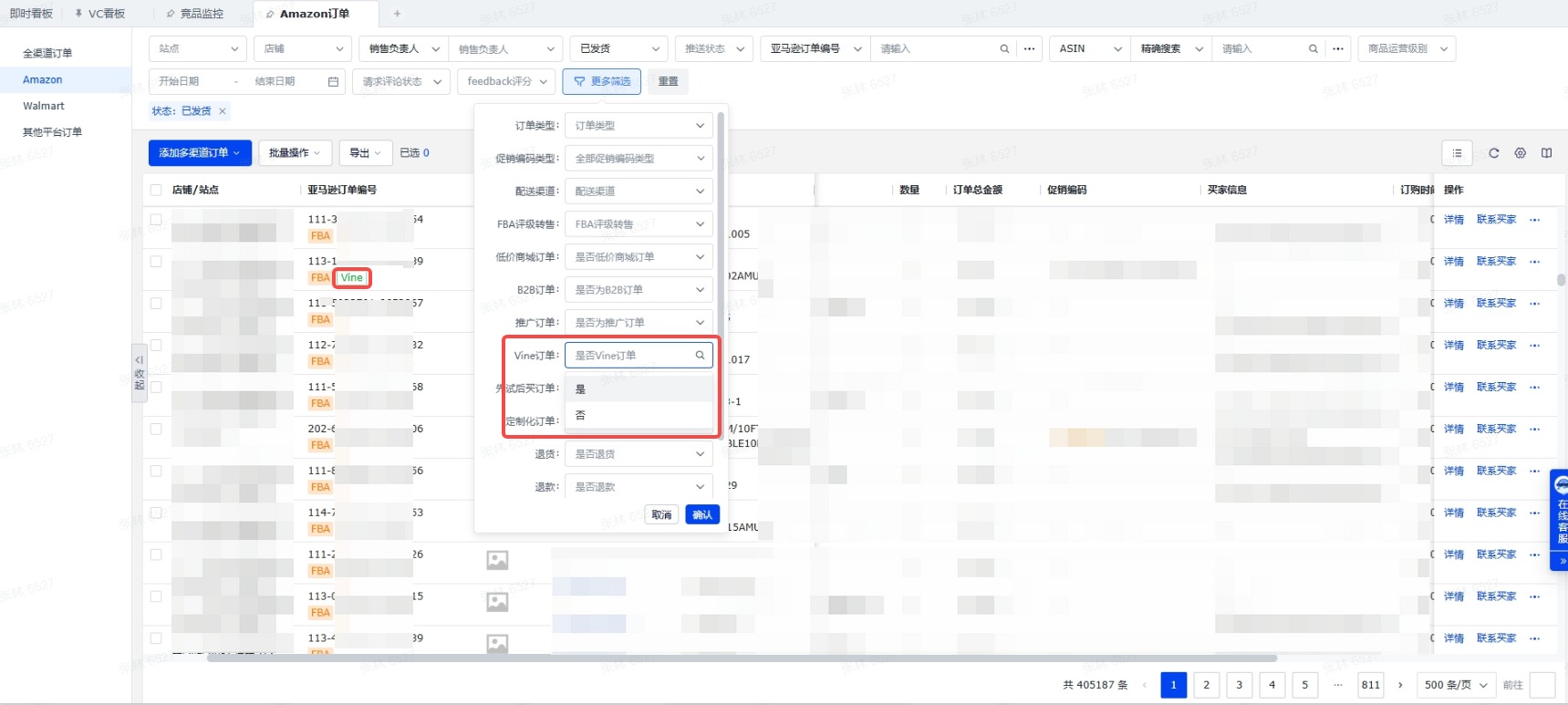
四、实际应用场景
1、如何设置自定义发票模板
2、为什么我在销售订单模块没有添加多渠道订单的按钮
需要管理员在系统 / 权限管理 / 菜单权限模块中给对应的账号开通该权限后,才会有这个按钮
3、补单和添加多渠道订单失败的原因
亚马逊添加补单和多渠道订单时,收货人姓名和地址中是不支持添加Amazon hub字样的
4、为什么添加推广订单时,有时候默认值,有时候没有默认值?
- 如添加推广订单时,订单详情->费用明细有同步到亚马逊数据,则系统会提供默认值:
本金金额 = 费用明细中费用类型为Order且费用金额大于0的汇总减去运费折扣、促销折扣
币种 = 市场币种
记账日期 = 费用明细中费用类型为Order且费用项为Principal的结算时间 - 如添加推广订单时,订单详情->费用明细未同步到亚马逊数据,则系统不提供默认值
- 采购计划
- 成品如何采购到国内自营仓
- 成品如何采购到海外自营仓
- 组合产品如何采购到国内仓(委外组装)
- 组合产品如何采购到国内仓(委外组装)
- 组合产品如何采购到国内仓(本地组装)
- 组合产品如何采购到国内仓(无需组装)
- 成品如何直采到FBA仓
- 组合产品如何直采到FBA仓
- 成品如何从国内仓中转采到FBA仓
- 成品如何从海外仓中转采到FBA仓
- 组合品如何从国内仓中转采到FBA仓
- 包材、子件如何采购到供应商仓库
- 做采购计划为什么搜索不到想要下单的sku
- 一级母件+二级母件同是本地仓组装
- 一级母件+二级母件同是供应商仓组装(委外组装)
- 一级母件(委外组装)+二级母件(本地仓组装)
- 一级母件(本地仓组装)+二级母件(委外组装)
- 目的仓FBA仓,一级母件(委外)+二级母件(本地)
- 目的仓FBA仓,一级母件(委外)+二级母件(委外)
- 组合品中转采如何先采购到国内仓(委外组装)
- 组合品中转采如何先采购到国内仓(本地组装)
- 海外仓调拨到FBA仓的流程
- 成品直采WFS仓流程
- 采购到三方仓
- 发货计划
- 装配计划
- 物流商资料
- 物流渠道
- 包裹尺寸预设
- 自发货跨境小包出口基本信息维护
- 头程物流授权 操作手册
- 亚马逊线上物流(购买配送)
- 亚马逊官方物流(z-Parcel)
- API物流-易运全球 操作手册
- API物流-eBay 操作手册(已下线)
- API物流-DHL 操作手册
- API物流-菜鸟国际物流 操作手册
- API物流-邮差小马 操作手册
- API物流-shipsaving 操作手册
- API物流-易面单 操作手册
- API物流-iMile 操作手册
- API物流-壁虎物流 操作手册
- API物流-Piggy物流 操作手册
- 平台物流-Yandex官方物流 操作手册
- API物流-Aramex物流 操作手册
- 平台物流-ebay官方物流(新) 操作手册
- API物流-行运易 操作手册
- 平台物流-Walmart官方物流 操作手册
- API物流-友速达 操作手册
- 平台物流-TEMU半托管官方物流(新) 操作手册
- 平台物流-TEMU本土官方物流(新) 操作手册
- 平台物流-速卖通半托管官方物流 操作手册
- 平台物流-速卖通全托管官方物流 操作手册
- API物流-中国邮政 操作手册
- 平台物流-OZON官方物流 操作手册
- API物流-Hermes 操作手册
- API物流-容鼎供应链 操作手册
- API物流-DHL德国邮政 操作手册
- 平台物流-SHEIN自营官方物流 操作手册
- 平台物流-SHEIN半托官方物流 操作手册
- 平台物流商-Wildberries平台物流 操作手册
- API物流-UniUni物流 操作手册
- 平台物流-TIKTOK官方物流操作手册
- 平台物流-亚马逊VC官方物流 操作手册
- 平台物流-亚马逊购买配送(新) 操作手册
- 物流方式
- 时效性查询
- 报关管理
- 自发货申报规则
- 地址簿
- 申报规则
- 报关管理发货单报关变量规则说明
- 平台店铺授权
- 透明计划授权
- 店铺授权—AliExpress
- 店铺授权—Alibaba
- 店铺授权—Cdiscount
- 店铺授权—Coupang
- 店铺授权—eBay
- 店铺授权—Etsy
- 店铺授权—Kaufland
- 店铺授权—Lazada
- 店铺授权—ManoMano
- 店铺授权—Mercadolibre(跨境)
- 店铺授权—Newegg
- 店铺授权—OTTO
- 店铺授权—OZON
- 店铺授权—Rakuten
- 店铺授权—Shein
- 店铺授权—Shein半托管/全托管
- 店铺授权—Shopee
- 店铺授权—Shopify
- 店铺授权—Shoplazza
- 店铺授权—ShopLine
- 店铺授权—TikTok
- 店铺授权—Wayfair
- 店铺授权—Wish
- 店铺授权—Allegro
- 店铺授权—Teapplix
- 店铺授权—TEMU
- 店铺授权—Woocommerce
- 店铺授权—Qoo10
- 店铺授权—雅虎
- 雅虎开发者账号申请
- 店铺授权—Chewy
- 店铺授权—Naver
- 店铺授权-BQ
- 店铺授权-Shopyy
- 店铺授权-Shopyy1.0
- 店铺授权-Darty
- 店铺授权-Emag
- 店铺授权-美客多本土
- 店铺授权-JOOM
- 店铺授权—Wildberries
- 店铺授权—Magento
- 店铺授权—OnBuy
- 店铺授权-Yandex
- 店铺授权—Mirakl
- 店铺授权-自定义平台
- 店铺授权-Homedepot